Cara menghidupkan atau mematikan ramalan teks di Windows 11
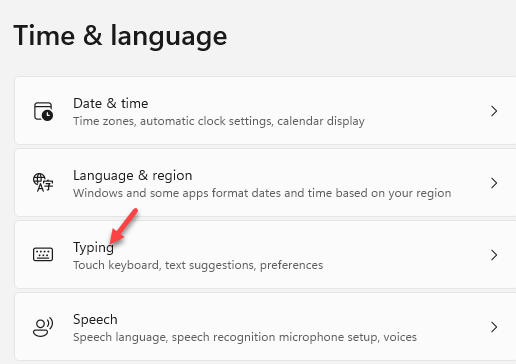
- 1485
- 11
- Wendell Shields
Ramalan teks atau cadangan teks di Windows 11 adalah ciri terbina dalam yang menawarkan pengalaman menaip yang dipertingkatkan. Sama seperti anda melihat cadangan menaip pada telefon pintar semasa menaip, menghidupkan ramalan teks di Windows 11 menawarkan cadangan yang sama yang sangat berguna apabila anda bergelut dengan ejaan yang lebih lama atau apabila anda ingin menyelesaikan kerja anda dengan lebih cepat.
Cadangan teks juga berguna apabila anda tidak pasti ejaan perkataan yang anda ingin taipkan. Menghidupkan ramalan teks. Ciri Cadangan Teks juga boleh menyerlahkan kata -kata misspelt, kata -kata misspelt autocorrect, menawarkan cadangan teks berbilang bahasa dan tunjukkan cadangan teks semasa anda menaip pada papan kekunci anda. Semasa anda mula menaip, cadangan mula muncul di atas kursor dari mana anda boleh memilih perkataan dan ayat pilihan anda. Ia juga boleh meramalkan nama teks berdasarkan sejarah menaip anda.
Inilah cara mematikan atau mematikan ramalan teks di Windows 11.
Dayakan/Lumpuhkan Cadangan Teks di Windows 11 menggunakan aplikasi Tetapan
Ini adalah kaedah utama yang membantu anda menghidupkan atau mematikan cadangan teks melalui aplikasi tetapan. Mari lihat bagaimana:
Langkah 1: Tekan Menang + i kunci bersama di papan kekunci anda untuk membuka Tetapan aplikasi.
Langkah 2: Di dalam Tetapan tetingkap, klik pada Masa & Bahasa Di sebelah kiri.
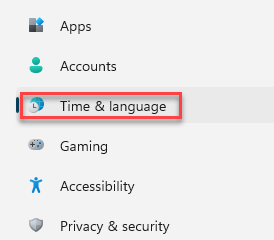
Langkah 3: Sekarang, navigasi ke sebelah kanan dan klik Menaip.
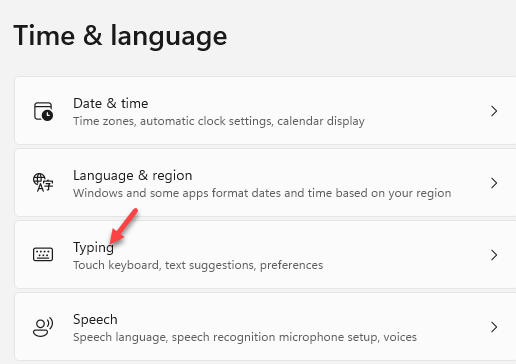
Langkah 4: Di sebelah kanan, di Menaip pane, anda akan melihat pilihannya - Tunjukkan cadangan teks semasa menaip pada papan kekunci fizikal, Cadangan teks berbilang bahasa, Autocorrect Misspelt Words dan Sorot kata -kata misspelt.
Hidupkan semua pilihan ini dengan menggerakkan gelangsar ke kanan.
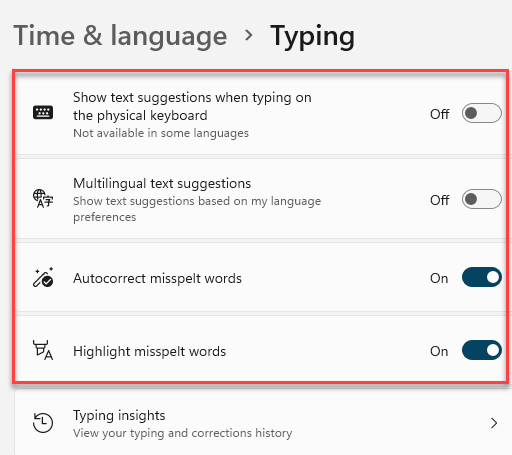
Sekarang, apabila anda menaip pada perkataan atau notepad, anda akan melihat cadangan teks muncul di atas kursor dalam bahasa yang berbeza dengan kata -kata salah eja yang diserlahkan dan dengan pilihan autocorrect.
Dayakan/Lumpuhkan Cadangan Teks di Windows 11 Menggunakan Editor Pendaftaran
Sekiranya tiada kaedah di atas berfungsi, tweaking Editor Registry boleh membantu anda mengaktifkan atau melumpuhkan cadangan teks pada Windows 11 PC anda. Mari lihat bagaimana:
Langkah 1: Klik kanan pada ikon Windows (Mula) terletak di tengah -tengah Bar tugas dan pilih Jalankan.
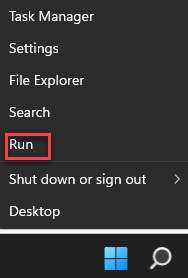
Langkah 2: Di dalam Jalankan arahan tetingkap, jenis regedit di bar carian dan tekan Enter untuk membuka tetingkap editor pendaftaran.
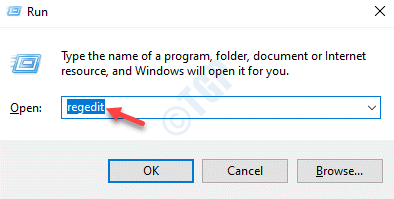
Langkah 3: Salin dan tampal dia di bawah jalan ke Editor Pendaftaran Alamat bar dan tekan Masukkan:
HKEY_CURRENT_USER \ Software \ Microsoft \ Input \ Settings
Sekarang, periksa Nilai DWORD - EnableHwkBtextPrediction di sebelah kanan dan klik dua kali di atasnya.
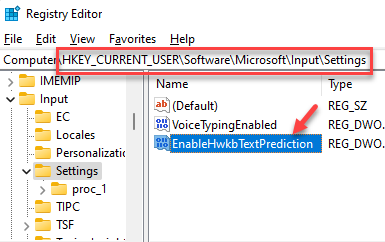
Langkah 4: Di dalam Edit nilai dword (32-bit) kotak dialog, tetapkan Data nilai ke 0 Sekiranya anda mahu membolehkan Cadangan teks.
Tekan okey Untuk menyelamatkan perubahan dan keluar.
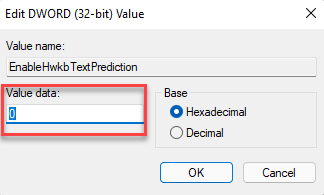
Langkah 5: Untuk melumpuhkan Cadangan teks, menetapkan Data nilai medan ke 1 dan tekan okey Untuk menyelamatkan dan keluar.
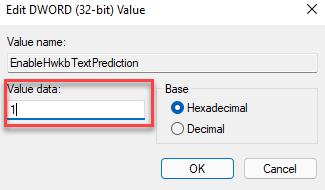
*Catatan - Pastikan anda membuat sandaran tetapan editor pendaftaran, sebelum membuat perubahan kepada pendaftaran. Ini akan membantu anda memulihkan data yang hilang sekiranya anda kehilangan apa -apa semasa proses.
- « Cara membuat sambungan fail kelihatan atau tidak kelihatan pada Windows 11
- Cara meningkatkan atau mengurangkan saiz fon pada tingkap 11 »

